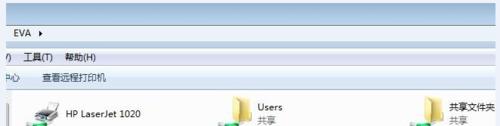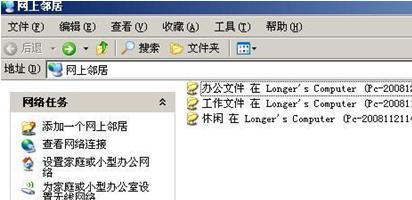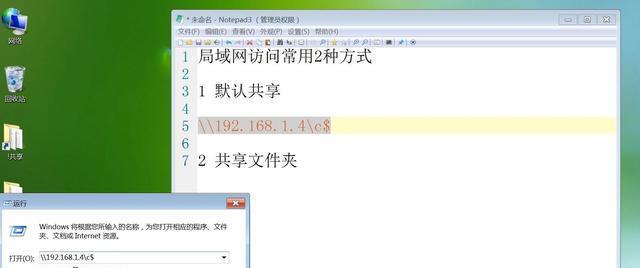在如今信息时代,文件共享是电脑之间相互传输数据的重要方式之一。而通过网线连接两台电脑,可以快速、稳定地进行文件共享。本文将介绍如何通过网线连接两台电脑来实现文件共享,让您更加方便地传输和共享文件。
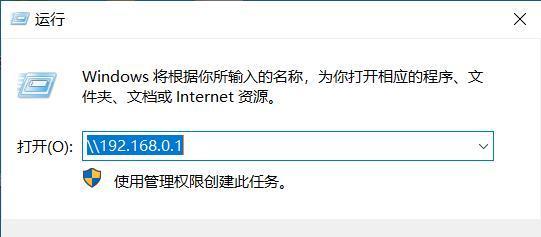
准备工作——选择合适的网线
选择一根合适的网线是进行电脑之间文件共享的基础,需要注意网线的类型和长度。
连接两台电脑——插好网线并设置网络
通过网线连接两台电脑是文件共享的前提,需要正确插好网线,并进行相关网络设置。
确定共享文件夹——选择需要共享的文件夹
在进行文件共享前,需要确定需要共享的文件夹,并进行相关设置。
设置共享权限——保护文件安全
为了保护文件的安全性,在进行文件共享时,需要设置适当的共享权限,确保只有授权用户可以访问和修改文件。
检查网络连接——确保顺畅通信
在进行文件共享前,务必检查电脑之间的网络连接是否正常,确保通信的畅通。

查找共享文件夹——访问其他电脑的共享文件夹
在进行文件共享后,需要在其他电脑上查找共享文件夹,从而实现访问和下载文件的功能。
上传和下载文件——实现双向传输
通过网线连接两台电脑后,可以实现双向的文件传输,即可以上传文件到其他电脑,也可以从其他电脑下载文件。
定期备份文件——保护重要数据
在进行文件共享后,定期备份文件是非常重要的,以防止意外丢失和数据损坏。
防火墙设置——确保安全共享
为了保护文件共享过程中的安全性,需要对防火墙进行适当设置,避免外部恶意访问和攻击。
优化文件共享速度——提高传输效率
为了提高文件共享的速度和效率,可以采取一些优化措施,如清理冗余数据、增加带宽等。
解决共享问题——排除传输故障
在进行文件共享时,可能会遇到一些问题和故障,需要及时解决,以确保顺利进行文件传输。
安全退出网络共享——保护个人隐私
在完成文件共享后,需要进行安全退出,保护个人隐私和文件安全。
共享成功的标志——实现快速传输
文件共享的成功与否可以通过快速传输来判断,只有在传输速度快、稳定时才算是共享成功。
网络文件共享的优势与不足——全面了解文件共享
网络文件共享有许多优势,但也存在一些不足之处,我们需要全面了解并权衡利弊。
——方便快捷的文件共享方式
通过网线连接两台电脑实现文件共享,是一种方便快捷的方式,可以提高工作效率,实现文件的快速传输和共享。同时,我们也应该注意文件安全和隐私保护,确保文件共享的安全性。网线连接两台电脑进行文件共享,是一种简单实用的方法,值得推广和使用。
简单操作教程
在日常办公和学习中,我们经常需要在不同电脑之间进行文件传输和共享。以网线连接两台电脑是一种便捷且高效的方式,无需使用其他外部设备,只需准备好一条网线,就能实现电脑之间的文件共享。本文将详细介绍通过网线连接两台电脑实现文件共享的方法和步骤。
准备工作:检查设备和连接线
1.检查设备是否支持网线连接:确保两台电脑的网络接口卡都具备网线接口。
2.选择适当的网线:根据电脑的网口类型(常见的有RJ45和RJ11两种),选择相应的网线进行连接。
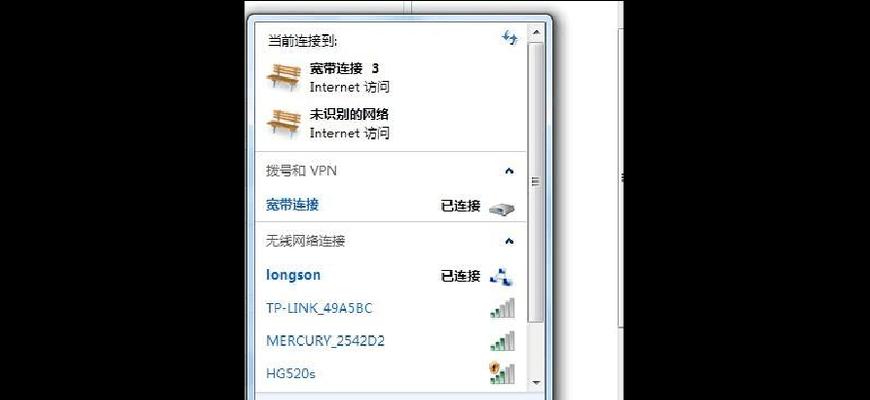
连接两台电脑:插拔网线
3.关闭两台电脑:确保两台电脑都处于关闭状态。
4.插入网线:将一端插入电脑A的网口,另一端插入电脑B的网口。
5.开启两台电脑:打开两台电脑,并等待它们启动完毕。
配置网络设置:设置IP地址和共享文件夹
6.设置IP地址:在电脑A上打开控制面板,进入网络和共享中心,点击“更改适配器设置”或“网络连接”,找到网线连接的网络适配器,右键点击选择“属性”,在Internet协议版本4(TCP/IPv4)的属性中设置IP地址为“192.168.1.1”,子网掩码为“255.255.255.0”。
7.设置IP地址:同样,在电脑B上设置IP地址为“192.168.1.2”,子网掩码为“255.255.255.0”。
8.创建共享文件夹:在电脑A上选择需要共享的文件夹,右键点击选择“属性”,在共享选项卡中勾选“共享此文件夹”,并设置共享权限。
9.访问共享文件夹:在电脑B上打开资源管理器,在地址栏输入电脑A的IP地址(例如:\\192.168.1.1),按回车键,即可访问电脑A上共享的文件夹。
实现文件共享:拷贝、粘贴和传输文件
10.拷贝文件:在电脑B问电脑A的共享文件夹后,可以通过拖拽、复制粘贴或剪切粘贴等方式,将文件从电脑A拷贝到电脑B。
11.传输大文件:对于大文件的传输,可以选择使用压缩软件将文件进行压缩,再进行传输,以加快传输速度。
12.传输多个文件:如果需要传输多个文件或整个文件夹,可以使用Windows自带的“同步中心”功能,在电脑B的资源管理器中打开同步中心,选择“设置新的同步”并按照提示设置同步规则,即可实现文件的自动同步和共享。
注意事项:网络安全和数据备份
13.网络安全:在进行文件共享时,需要注意网络安全问题。建议在共享过程中启用防火墙,并在电脑A上设置共享文件夹的权限,避免未经授权的访问。
14.数据备份:在进行文件传输和共享时,建议先备份重要数据,以免意外丢失。
通过网线连接两台电脑实现文件共享是一种简单且快捷的方式。只需准备好网线,并按照本文介绍的步骤设置好IP地址和共享文件夹,就能实现电脑之间的文件传输和共享。在操作过程中需要注意网络安全和数据备份,以确保文件传输的安全和可靠性。希望本文能对大家在实际应用中遇到的文件共享问题提供帮助。